Краткая инструкция
Разработчики игры need for speed heat в данной серии игры, не предоставили возможность добавлять свою музыку в игре, но есть один способ с которым я поделюсь с вами.
С помощью данного способа, вы сможете слушать свою любимую музыку в игре. Вы также сможете переключать музыку в самой игре, уменьшать громкость и наоборот.
Чтобы слушать свою музыку в игре nfs heat, вам нужно выполнить следующие действие:
1. Устанавливаем на свой компьютер ауди плеер «AIMP».
Далее в Aimp вам нужно закинуть нужную вам музыку.
2. Привязка горячих клавиш для проигрывания музыки в игре.
В программе аимп нажимаем на кнопку «Меню» в раскрывшемся меню выбираем пункт «Горячие клавиши».
3. На странице горячих клавиш, вам нужно присвоить клавиши, которые будут переключать музыку, делать звук тише и ставить музыку на паузу.
4. После установки горячих клавиш, сворачиваем плеер в трей, и запускаем игру.
5. Запускаем NFS Heat в меню настроек игры убираем звук музыки, и слушаем свою музыку.
Видео инструкция
Подробная инструкция
Аудио плеер AIMP
1. Чтобы добавить и управлять музыкой в игре, нам для начала нужно настроить музыкальный плеер Aimp.
Если на вашем компьютере не установлен aimp, то вы можете скачать его с официального сайта — перейти на страницу скачивания плеера.
Настройка и установка клавиш управления музыкой
2. В первую очередь, нам нужно установить клавиши управления музыкой в Aimp.
Нужно назначить следующие клавиши:
- Воспроизведение — остановка музыки.
- Следующий и предыдущий трек.
- Уменьшение и увеличение громкости.
2.1 На своем устройстве запускаем аудио плеер Aimp, затем в левом верхнем углу плеера нажимаем кнопку «Меню».
В раскрывшемся меню выбираем пункт «Горячие клавиши».
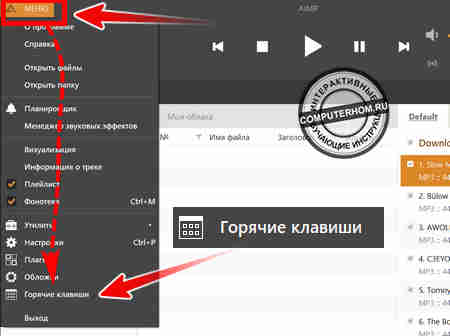
3. В следующем на вашем компьютере откроется окошко с горячими клавишами плеера.
В этом окошке, прокручиваем немного страницу вниз, и находим раздел «Плеер: навигации».
Затем напротив строки «Предыдущий файл» в столбике «Глобальные 2» нажимаем два раза левую кнопку мыши.
После ячейка станет активной, теперь нам нужно присвоить клавишу для переключения музыки на предыдущий трек.
Для удобства я установлю клавишу «Ctrl + F1».
Чтобы установить необходимую клавишу нажимаем нужную комбинацию клавиш.
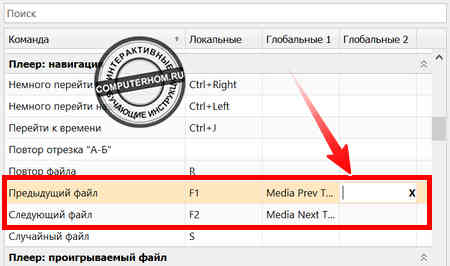
- Как видно в пункте «Предыдущий», я установил клавишу «Ctrl + F1».
- В пункте «Следующий файл» поставил клавишу «Ctrl + F2».
- Клавиши «Ctrl + F1» и «Ctrl + F2», будут переключать музыку в игре.
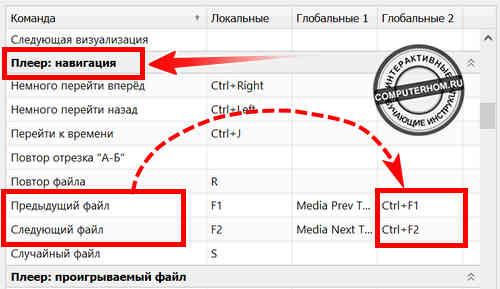
4. И последние клавиши, которые нам нужно установить.
Отпускаем данную страничку чуть больше середины и находим раздел «Плеер: управление воспроизведением».
- Затем в пункте «Воспроизвести» в столбике «Глобальные 2» устанавливаем клавишу «Ctrl + F5».
- Далее в пункте «Громкость увеличить», в столбике «Глобальные 2» устанавливаем комбинацию клавиш Ctrl + F7.
- В пункте «Громкость уменьшить», в столбике «Глобальные 2» устанавливаем комбинацию клавиш Ctrl + F8.
- И последняя клавиша в пункте «Остановить воспроизведение», в пункте «Глобальные 2» устанавливаем клавишу «Ctrl + F6».
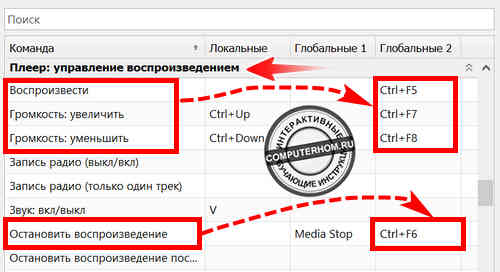
После установки всех клавиш, нажимаем кнопку «OK».
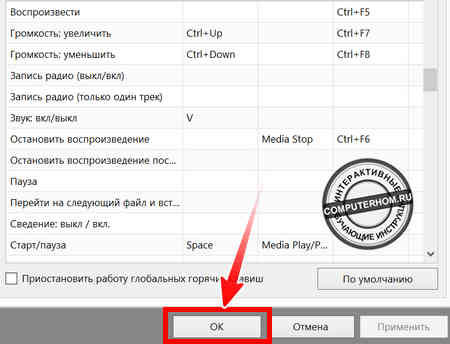
Список клавиш для управления музыкой в игре
5. После всех действий, у вас должен получиться вот такой вот список горячих клавиш по управлению музыкой в игре.
- Воспроизведение песни — клавиша Ctrl + F5.
- Остановить воспроизведение песни — клавиша Ctrl + F6.
- Включить следующую песню клавиша Ctrl + F2.
- Включить предыдущую песню клавиша Ctrl + F1.
- Увеличить громкость музыки в игре клавиши Ctrl + F7.
- Уменьшить громкость музыки в игре клавиши Ctrl + F8.
Добавление музыкальных файлов в AIMP
6. Теперь, нам остается в данный плеер добавить ту музыку, которую вы хотите добавить.
Добавить музыку в плеер очень просто, достаточно открыть папку с музыкой и перенести нужную музыку в Aimp плеер.
После того как вы добавили музыку в плеер, выполняем следующие действие:
- Наводим курсор мыши на кнопку свернуть (длинное тире), после чего плеер будет свернут в панель задач.
- Теперь мы можем запустить need for speed heat на своем компьютере.
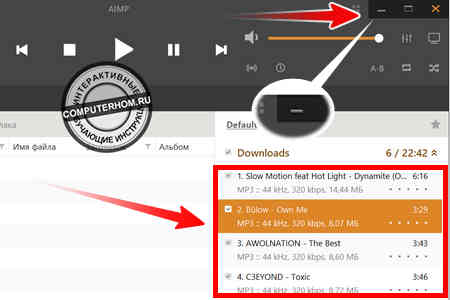
Отключение встроенной музыки в игре
7. После того как вы запустили игру, вам нужно будет в первую очередь в настройках игры полностью убрать звук музыки.
Для этого выполняем следующие действие:
В главном меню выбираем и переходим в пункт «Настройки».

7.1 В следующем шаге, у вас откроется меню настроек, где вам нужно перейти к пункту «Аудио».
В разделе аудио напротив строки «Основная громкость музыки», нужно полностью убрать ползунок громкости в левую часть.
После этих действий музыка в игре играть не будет.
Теперь нам нужно сохранить настройки, для этого нажимаем клавишу «Esc».
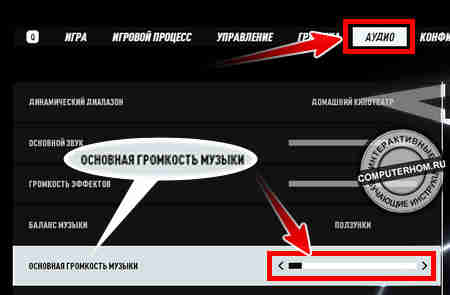
7.2 После изменения настроек, у вас откроется меню с сообщением хотите ли вы сохранить внесенный настройки, для подтверждения жмем кнопку «Да».
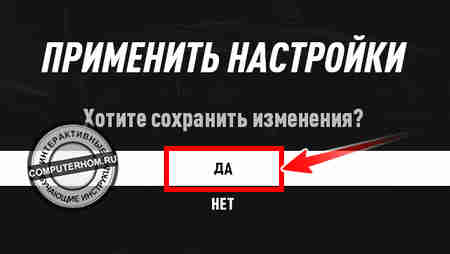
Прослушивание — управление своей музыкой в игре
8. После того как вы полностью уберете звук музыки, вы можете загрузить игру и играть уже со своей музыкой.
Так как у нас плеер Aimp запущен, сворачивать игру не нужно, для запуска песни, нажимаем комбинацию клавиш Ctrl + F5.
- Чтобы увеличить звук песни в игре нажимаем комбинацию клавиш Ctrl + F7.
- Для уменьшения громкости музыки нажимаем комбинацию клавиш Ctrl + F8.
- Для переключения музыки нажимаем комбинацию клавиш Ctrl + F1 — предыдущая песня.
- Ctrl + F2 — переключить музыку на следующий трек.
- Чтобы остановить музыку в игре нажимаем комбинацию клавиш Ctrl + F6.
Вы можете оставить комментарии от своего имени, через соц. сервисы